Microsoft Whiteboard si arresta in modo anomalo o si blocca in Windows 11/10
L' app Whiteboard(Whiteboard app) a volte si arresta in modo anomalo per nessun motivo noto. Ciò è particolarmente evidente quando si utilizzano le opzioni di disegno in applicazioni come Microsoft OneNote . Molti utenti segnalano che quando aprono Whiteboard e provano a scrivere qualcosa, non riesce a registrare alcun input con la penna e si spegne dopo non più di 5-10 secondi. Proviamo a risolvere questo problema di arresto anomalo dell'app Whiteboard in (Whiteboard)Windows 11/10 .
Microsoft Whiteboard si arresta in modo anomalo
Potresti finire per aspettare diversi minuti, se non ore, quando Microsoft Whiteboard inizia a comportarsi in modo strano. Potrebbe anche essere necessario riavviare per recuperare o ridisegnare tutto ciò che è stato perso. Immagina se ciò accade quando sei nel mezzo di una riunione importante e stai lavorando a una presentazione. Le cose possono andare storte!
- Apri l'editor del registro.
- Passare alla chiave HKLM
- Passa al lato destro e fai doppio clic sulla
SuperWetEnabledstringa. - Se la stringa non è disponibile, devi crearne una nuova.
- Cambia il suo valore in 1.
- Chiudi l'editor del registro ed esci.
- Riavvia il PC per rendere effettive le modifiche.
Si(Please) noti che il metodo richiede di apportare modifiche all'Editor del Registro di sistema(Registry Editor) . Se si apportano le modifiche all'Editor del Registro(Registry Editor) di sistema in modo errato possono verificarsi gravi conseguenze.
Press Win+R in combinazione per aprire la finestra di dialogo Esegui .(Run)
Digita Regedit nel campo vuoto della casella e premi Invio(Enter) .
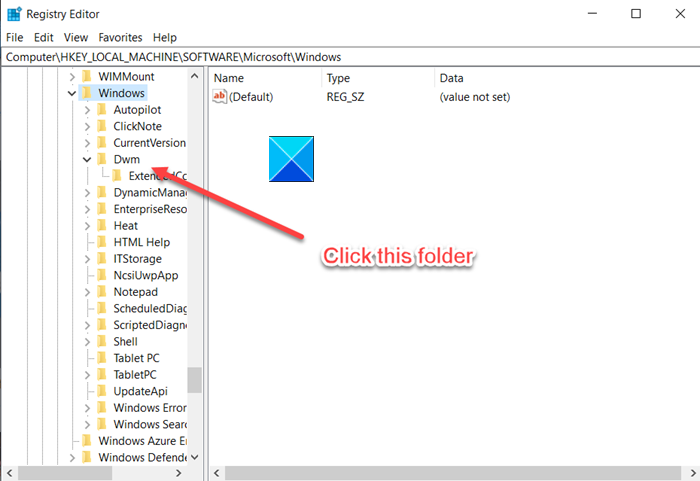
Quando si apre l' Editor del Registro(Registry Editor) di sistema , accedere al seguente indirizzo di percorso:
HKEY_LOCAL_MACHINE\Software\Microsoft\Windows\Dwm
Sul lato destro, scorri verso il basso fino a SuperWetEnabled string. Se la stringa non è disponibile, creane una nuova.
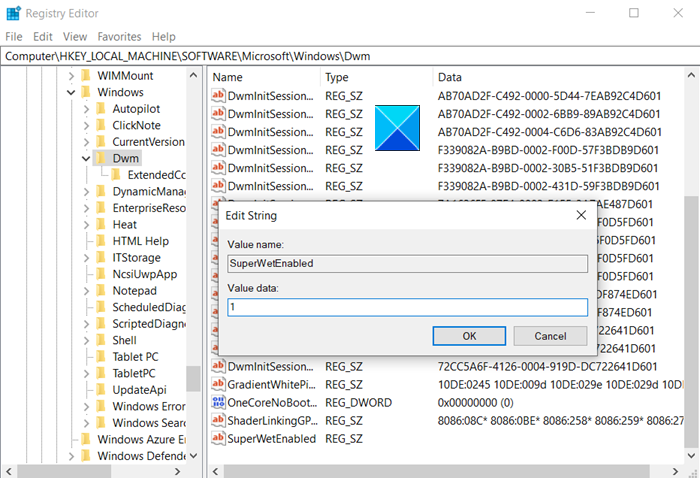
Fare doppio clic(Double-click) sulla voce per modificarla e cambiarne il valore in 1.
Al termine, chiudi l' editor del registro(Registry Editor) ed esci.
Riavvia il PC per rendere effettive le modifiche.
Lettura correlata(Related read) : Microsoft Whiteboard non funziona(Microsoft Whiteboard not working) .
That’s all there is to it!
Related posts
Microsoft Whiteboard non funziona in Windows 10
Best libera Whiteboard apps per Windows 11/10
Microsoft Intune che non si sincronizza? Force Intune per sincronizzare in Windows 11/10
Microsoft Edge Browser Tips and Tricks per Windows 10
Come reinstallare Microsoft Store Apps in Windows 10
Best air Air Warfare per Windows 10 su Microsoft Store
Best Free Microsoft Paint Software alternativo per Windows 10 PC
Fix Microsoft Teams Error caa70004 in Windows 11/10
Stop Microsoft Edge l'esecuzione in background in Windows 10
Impossibile trovare, spingere o installare un'app da Microsoft Store su Windows 10
Easy guide a Microsoft Outlook disattivare o eliminare da Windows 10
Come cambiare la lingua in Microsoft Edge per Windows 10
Best libera Movie apps disponibili sul Microsoft Store per Windows 10
Come aprire più istanze di Microsoft Teams in Windows 10
Come disinstallare preinstallato Microsoft Store Apps in Windows 11/10
Slow download velocità per Microsoft Store su Windows 11/10
Microphone non funziona in Microsoft Teams su Windows 10
Come creare una scorciatoia per aprire Windows Store apps in Windows 10
Change Primary email Indirizzo di Microsoft Account per Windows 11/10
Configure Come Microsoft Edge tratta Cookies in Windows10
